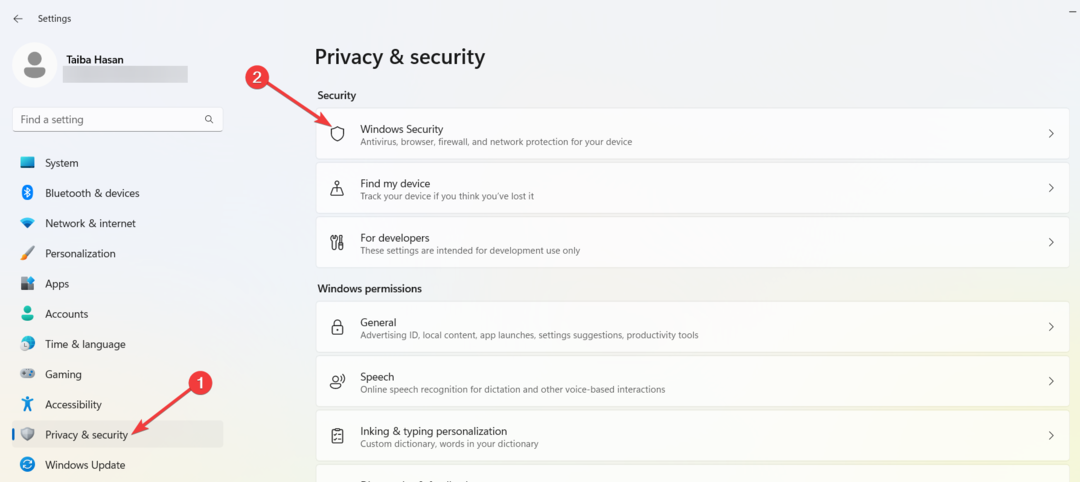- CPU, RAM a omezovač sítě s hot tab killer
- Integrováno přímo s Twitch, Discord, Instagram, Twitter a Messenger
- Integrované ovládání zvuku a vlastní hudba
- Vlastní barevné motivy Razer Chroma a vynucení tmavých stránek
- Zdarma VPN a blokování reklam
- Stáhněte si Opera GX
Pokud jste narazili na chybu Žádné přihlášení uživatele při pokusu o přístup k vašim oblíbeným hrám ve službě Steam víte, jak frustrující to může být. Z těchto důvodů v tomto článku prozkoumáme některé z nejlepších metod řešení tohoto problému a umožníme vám hrát online s přáteli v žádném okamžiku. Přečtěte si, jak na to.
Jak opravit Chyba přihlášení uživatele Chyba Steam? Pro začátečníky zkontrolujte, zda je váš klient Steam aktuální. Pokud aktualizace služby Steam nepomůže, možná budete muset změnit prioritu procesu, který vám dává tuto chybu. Pokud to nefunguje, můžete také zkusit ověřit mezipaměť hry.
Jak mohu opravit chybu Odpojeno bez přihlášení uživatele?
- Spouštějte hry z knihovny Steam
- Zkontrolujte, zda máte nejnovější verzi Steam
- Přihlaste se a odhlaste se ze služby Steam
- Nastavte vlastní prioritu ve Správci úloh
- Ověřte integritu hry prostřednictvím služby Steam
1. Spouštějte hry z knihovny Steam
I když to vypadá docela jednoduše, někdy tento trik může opravit Žádné přihlášení uživatele chyba. Místo dvojitého kliknutí na ikonu na ploše pro spuštění vaší oblíbené hry by lepší možností bylo otevřít Steam a spustit hry z Knihovny her.
Někteří uživatelé uvedli, že to bylo vše, co museli udělat, aby se zbavili Žádné přihlášení uživatele chyba, tak to klidně zkuste.
2. Zkontrolujte, zda máte nejnovější verzi Steam
- Otevřete Steam a přihlaste se.
- Na horním hlavním panelu klikněte na Parní tlačítko nabídky a poté vyberte Zkontrolujte aktualizace klienta Steam.

- Po dokončení procesu aktualizace zkuste hrát hru znovu a zkontrolujte, zda se zobrazuje stejná chybová zpráva.
3. Přihlaste se a odhlaste se ze služby Steam
Někteří uživatelé uvedli, že Žádné přihlášení uživatele Chyba zmizela poté, co se několikrát přihlásili a odhlásili ze Steamu.
Za zmínku stojí, že minimální počet, kolikrát to musíte udělat, aby to fungovalo, je třikrát a maximální počet je definován pouze vaší trpělivostí.
4. Nastavte vlastní prioritu ve Správci úloh
- Při spuštění Steam a hry s problémy stiskněte Ctrl + Shift + Esc spusťte klávesu na klávesnici Správce úloh.
- Kvůli tomuto příkladu budeme předpokládat, že hra, se kterou máte problémy, je CS GO.
- V Procesy ve Správci úloh najděte CS GO.exe> klikněte na něj pravým tlačítkem myši> Přejít na podrobnosti.

- Když to uděláte, dostanete se do Detaily ve Správci úloh a automaticky vybere program, na který jste klikli pravým tlačítkem.
- Klikněte pravým tlačítkem na spustitelný soubor hry a vyberte Nastavit prioritu> Vysoká.

- Zavřít Správce úloha zkuste hru spustit znovu ve službě Steam.
- Pokud problém stále přetrvává, vyzkoušejte další řešení.
5. Ověřte integritu hry prostřednictvím služby Steam
Někdy mohou být poškozeny soubory her Žádné přihlášení uživatele chyba se objeví. Chcete-li to opravit, musíte ověřit mezipaměť hry podle těchto kroků:
- Otevřít Parnía klikněte na Knihovna záložka.
- V seznamu her klikněte pravým tlačítkem myši u toho, který způsobuje problémy, a vyberte Vlastnosti.

- V Vlastnosti v okně vyberte Místní soubory kartu, poté klikněte na Ověřte integritu herních souborů knoflík.
- Po dokončení procesu ověření restartujte Steama zkuste znovu vstoupit do hry.
V tomto článku jsme prozkoumali 5 osvědčených metod, které mohou vyřešit Žádné přihlášení uživatele chyba ve službě Steam. Začali jsme nejméně invazivní možnou metodou a skončili jsme metodou, která bude konzultovat servery Steam a automaticky aktualizovat možné chybějící soubory.
Rádi bychom věděli, zda byl váš problém vyřešen přečtením tohoto článku. Neváhejte a dejte nám vědět, jak pro vás tyto metody fungovaly, pomocí níže uvedené části s komentáři.
PŘEČTĚTE SI TAKÉ:
- Nelze inicializovat chybu Steam API? Zde je postup, jak to opravit
- S těmito řešeními trvale opravte chybu načítání aplikace Steam
- Zastavení stahování ve službě Steam na vašem PC? Opravte to pomocí těchto řešení
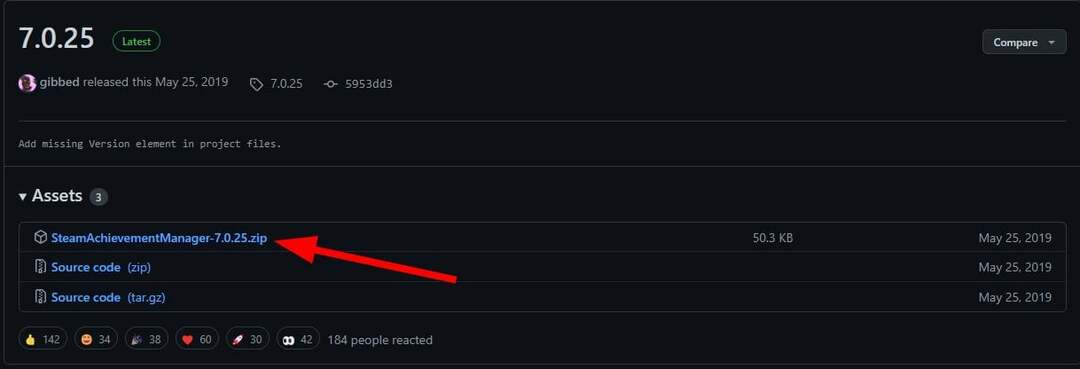
![3 rychlé způsoby, jak opravit chybu e502 L3 ve službě Steam [Průvodce 2022]](/f/ebc528bffb611891f360d11017be64be.png?width=300&height=460)